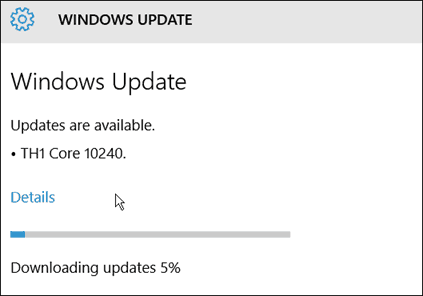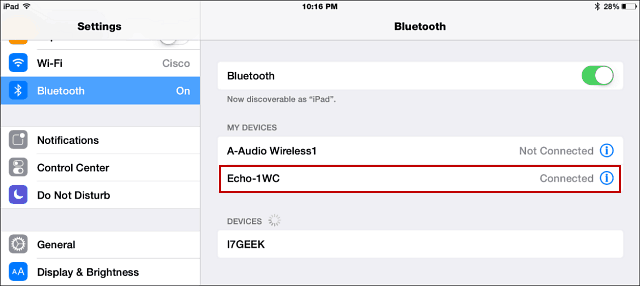Android 4.0 (Ice Cream Sandwich) menawarkan banyak peningkatan dan lebih banyak fleksibilitas UI. Berikut cara mengelompokkan aplikasi bersama dalam folder di layar beranda.
Salah satu hal terbaik tentang Android adalah fleksibilitasnya dengan menyesuaikan layar awal. Fitur ini telah ditingkatkan dengan Android versi 4.0, a.k.a Ice Cream Sandwich. Sekarang Anda dapat mengelompokkan aplikasi bersama dalam folder di layar beranda mana saja yang diberikan. Ini adalah cara yang bagus untuk mengakses aplikasi dengan mudah secara teratur.
Saya menemukan folder aplikasi menghemat banyak waktu daripada menggulir semua aplikasi Anda di laci aplikasi. Menjadi terorganisir dengan aplikasi Anda sangat penting, terutama jika Anda memiliki banyak yang diinstal. Sangat bagus juga untuk melacak aplikasi yang baru saja Anda unduh, jadi Anda jangan lupa mereka ada di tempat pertama.
Membuat folder untuk aplikasi adalah fitur yang telah dimiliki pengguna iOS untuk sementara waktu sekarang, yang biasanya tidak terjadi. Jika Anda belum mencoba membuat folder aplikasi di perangkat Android Anda, inilah cara melakukannya.
Membuat Folder Aplikasi Android
Lihat semua aplikasi Anda dengan mengetuk ikon laci aplikasi di tengah bawah layar beranda. Lalu turunkan aplikasi pertama yang Anda inginkan untuk folder aplikasi Anda dan Anda akan melihat semua layar beranda yang dapat Anda tambahkan. Seret ke layar beranda yang Anda inginkan dan lepaskan.
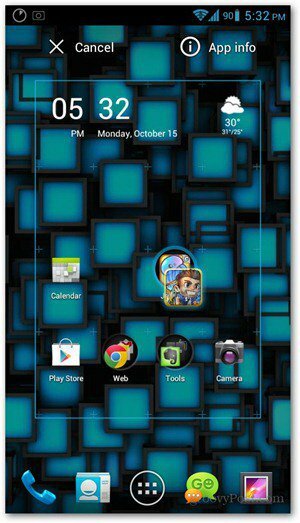
Lakukan hal yang sama dengan aplikasi berikutnya, tetapi seret ke tempat yang sama persis dengan tempat aplikasi pertama Anda. Ikon akan muncul ubin bersama dengan lingkaran yang menunjukkan bahwa itu adalah folder.
Setelah selesai, ketuk folder aplikasi yang baru dibuat. Kotak munculan menampilkan semua aplikasi yang ditambahkan untuk folder itu. Di bawahnya, Anda dapat mengetuk Folder Tidak Dinamai dan memberinya nama.
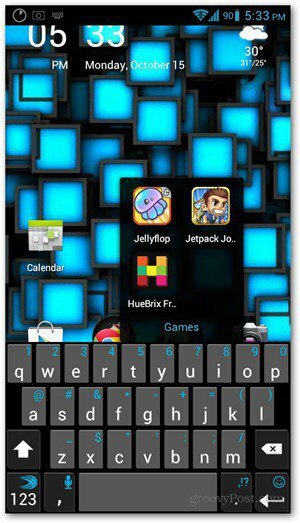
Itu dia! Anda baru saja membuat folder aplikasi pertama Anda di layar beranda.
Menghapus Aplikasi dan Folder
Anda dapat menghapus aplikasi dari folder dengan membukanya, menahan ikon aplikasi yang ingin Anda hapus, dan menyeretnya ke bagian atas layar beranda yang mengatakan Hapus. Anda juga dapat menarik dan melepas aplikasi dari satu folder ke folder lain, atau mengeluarkan aplikasi dari folder ke layar beranda Anda.
Untuk menghapus seluruh folder, cukup tahan dan seret ke atas ke Hapus laci yang muncul di atas layar beranda Anda.

Praktek ini sangat dianjurkan bagi siapa saja yang memiliki banyak aplikasi di perangkat mereka. Tidak hanya menghemat waktu untuk menelusuri daftar aplikasi, itu juga meningkatkan kinerja perangkat setiap kali layar beranda dimuat.
Jika Anda memiliki versi Android yang lebih lama, ada peluncur pihak ketiga seperti Go Launcher Ex yang menambahkan jenis fungsi yang sama. Instalasi ekstra sangat berharga jika Anda benar-benar membutuhkan fitur ini.